Dernière modification : 17 septembre 2021
Vous souhaitez prendre rendez-vous sur la plateforme médicale Doctolib pour une consultation ou une téléconsultation ? Ce tutoriel vous permettra de prendre rendez-vous depuis Doctolib avec un médecin (généraliste, dentiste, pédiatre, gynécologue, dermatologue…).
Prérequis
- Utiliser un ordinateur, une tablette ou smartphone
- Disposer d’une connexion Internet
- Avoir un compte utilisateur sur la plateforme
Pas à pas
Étape 1 : se connecter à son compte utilisateur
Rendez-vous sur le site Doctolib en suivant ce lien : https://www.doctolib.fr.
Cliquez sur Se connecter en haut à droite de l’écran d’accueil.
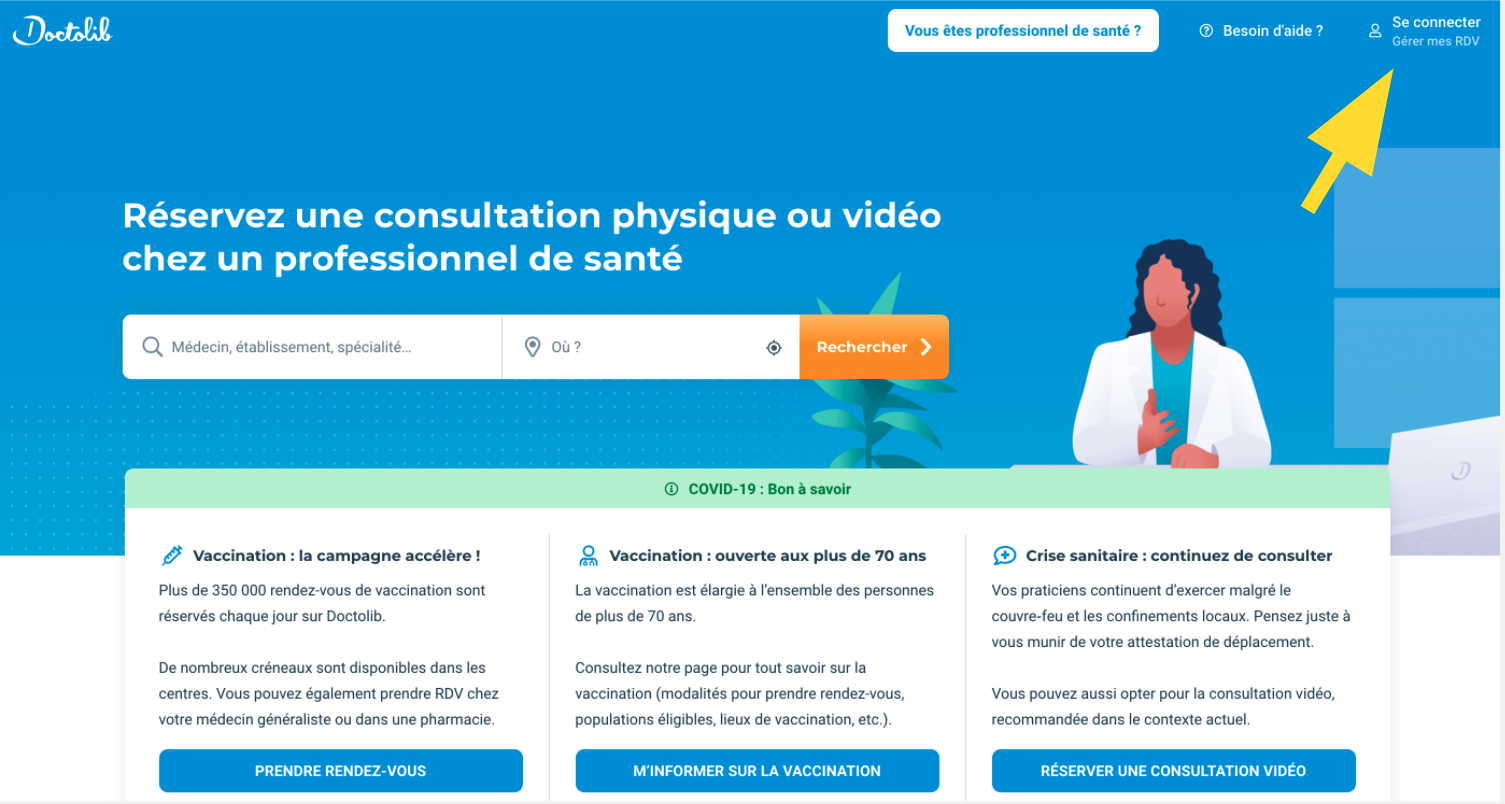
Saisissez votre identifiant (adresse e-mail ou n° de téléphone) et votre mot de passe.
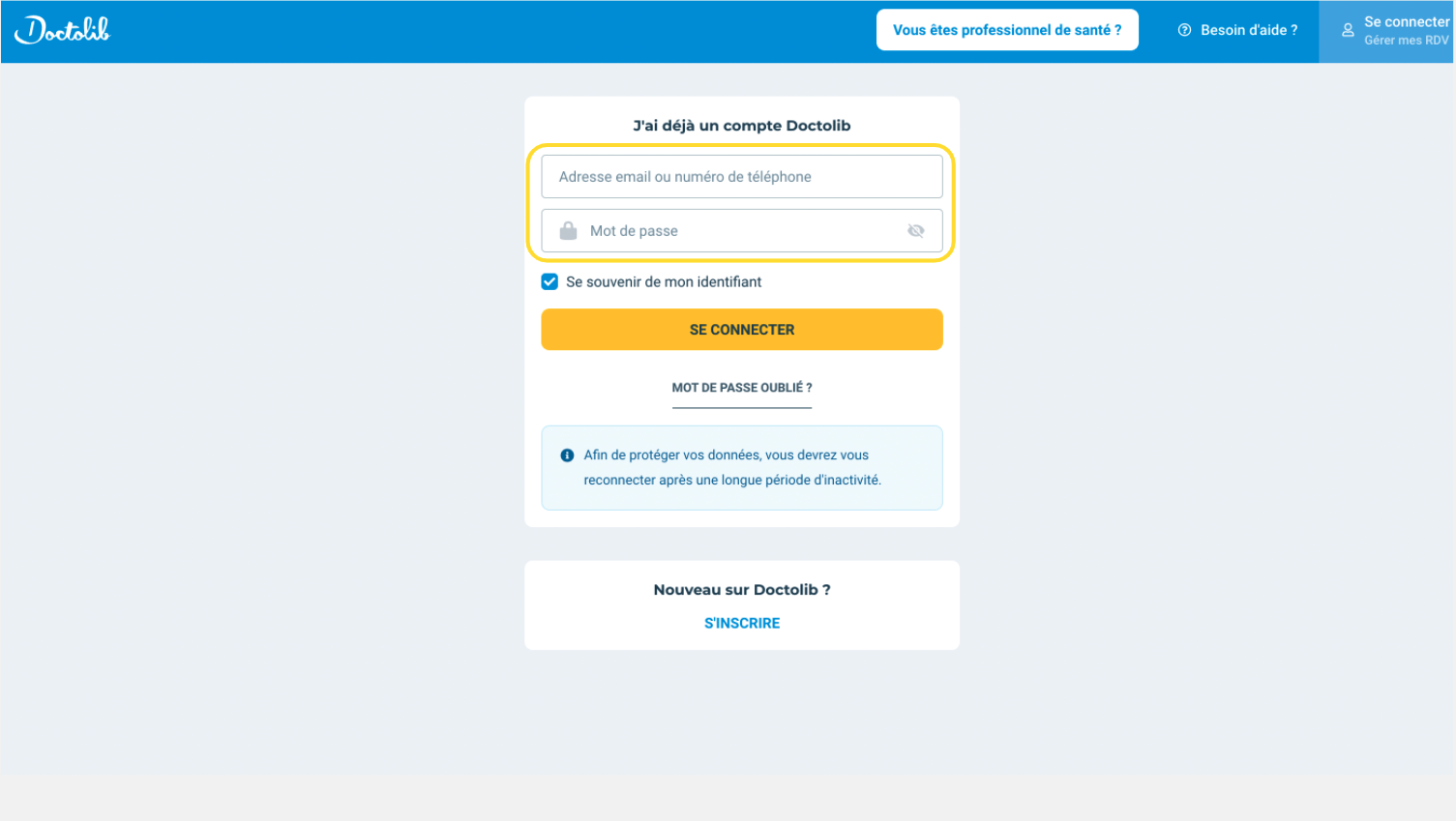
Si vous n’avez pas encore de compte, inscrivez-vous en remplissant le formulaire.
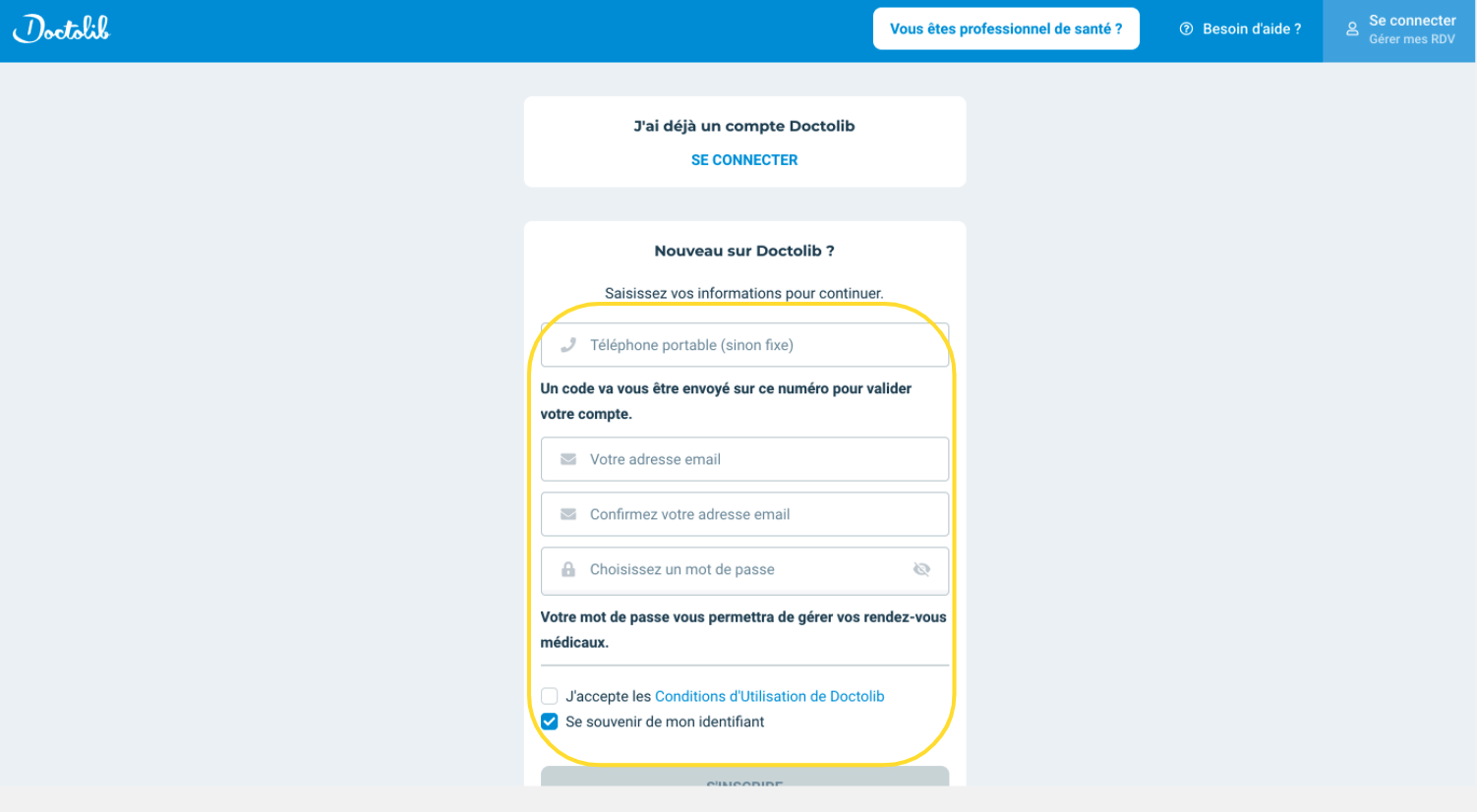
À SAVOIR
Vous avez oubliez votre mot de passe ? Cliquez sur MOT DE PASSE OUBLIÉ et suivez les instructions.
Étape 2 : rechercher un rendez-vous
Une fois connecté, cliquez sur Prendre un rendez-vous.
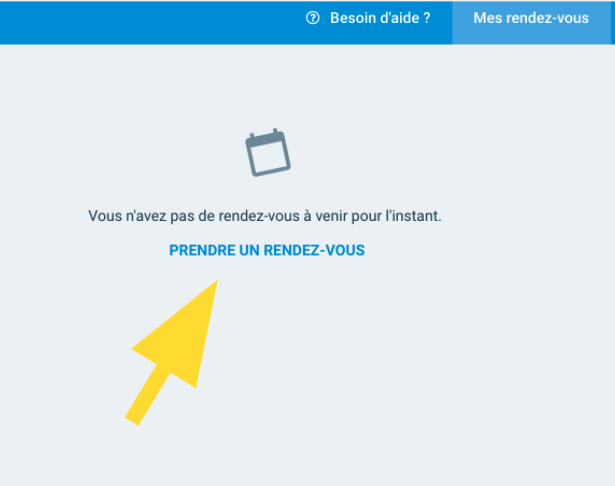
Une zone de recherche apparaît.
- Si vous connaissez déjà le nom de votre médecin ou l'établissement de santé, saisissez-le directement dans le champ Médecin, établissement, spécialité... Sinon, indiquez le type de médecin ou d’établissement recherché.
- Précisez ensuite le lieu où vous souhaitez prendre votre rendez-vous.
- Lancez votre recherche en cliquant sur le bouton Rechercher.
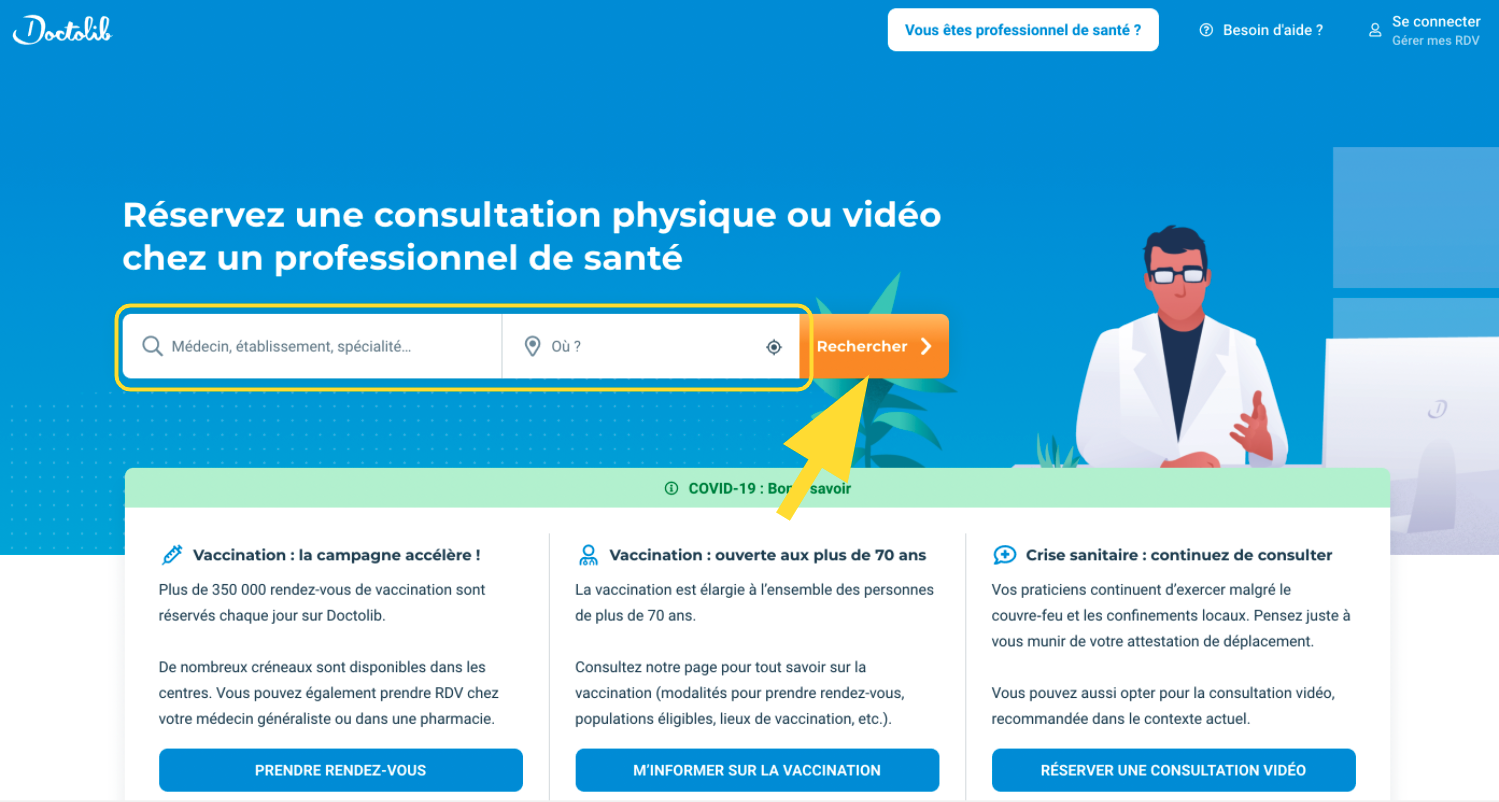
Étape 3 : parcourir la liste des praticiens et établissement
Défilez la liste des praticiens et établissements proposés. Plusieurs pages de résultats pourront apparaitre.
Filtrez ces résultats selon vos critères (disponibilités, honoraires, motif de consultation, langues parlées, consultation vidéo…).
Les premières disponibilités du praticien ou de l’établissement s'affichent. N'hésitez pas à en comparer plusieurs pour connaitre la disponibilité qui vous conviendrait le mieux.
Une fois choisi, cliquez sur PRENDRE RENDEZ-VOUS ou directement sur un créneau horaire de l’agenda.
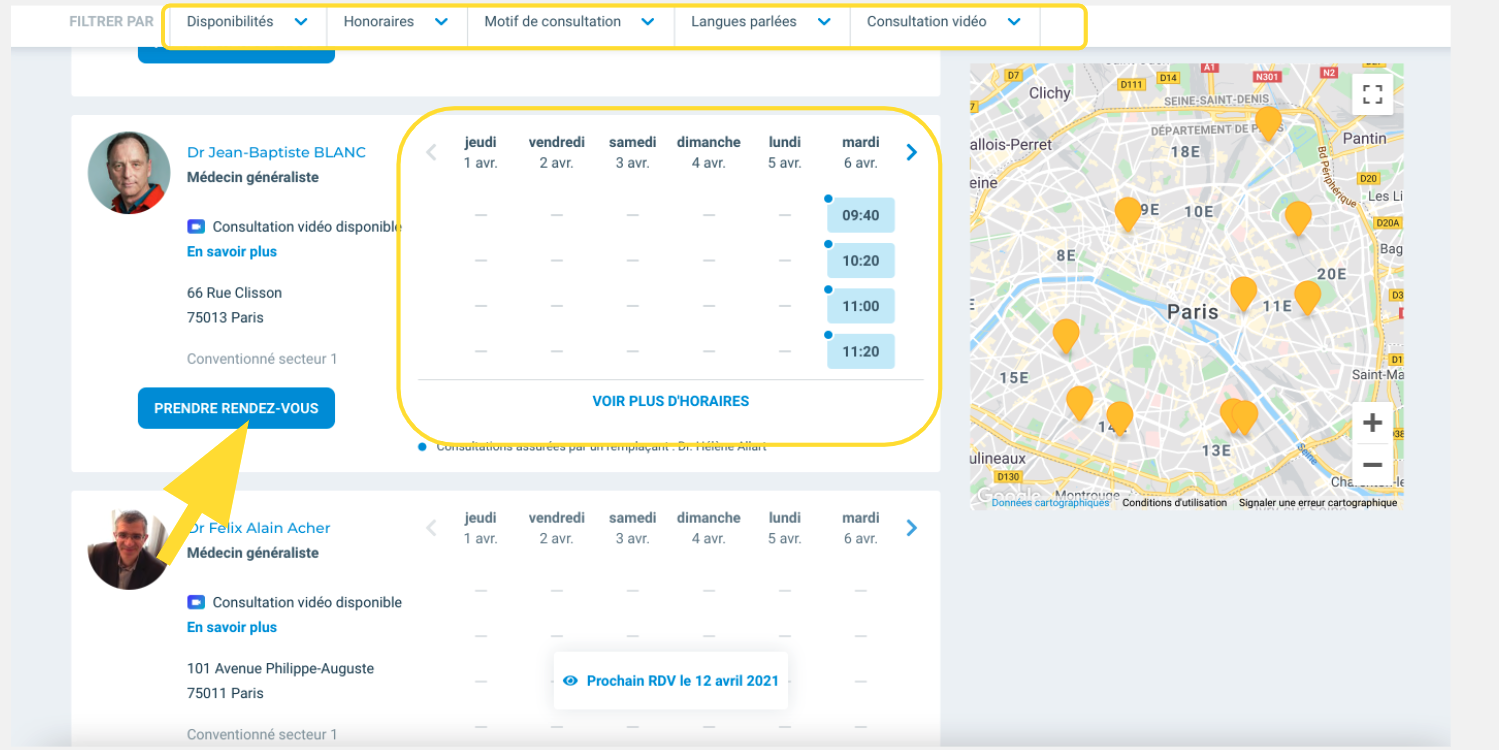
Étape 4 : finaliser la prise de rendez-vous
S’il est proposé, sélectionnez le type de consultation (au cabinet ou en vidéo) en cochant la case correspondante.
Ensuite, si elle est demandée, choisissez la catégorie de motif de votre rendez-vous. Ouvrez la liste déroulante en cliquant sur la petite flèche et cliquez sur la catégorie souhaitée.
Puis définissez le motif de consultation et sélectionnez votre créneau de rendez-vous en faisant défiler les jours si besoin.
Cliquez sur Prendre rendez-vous.
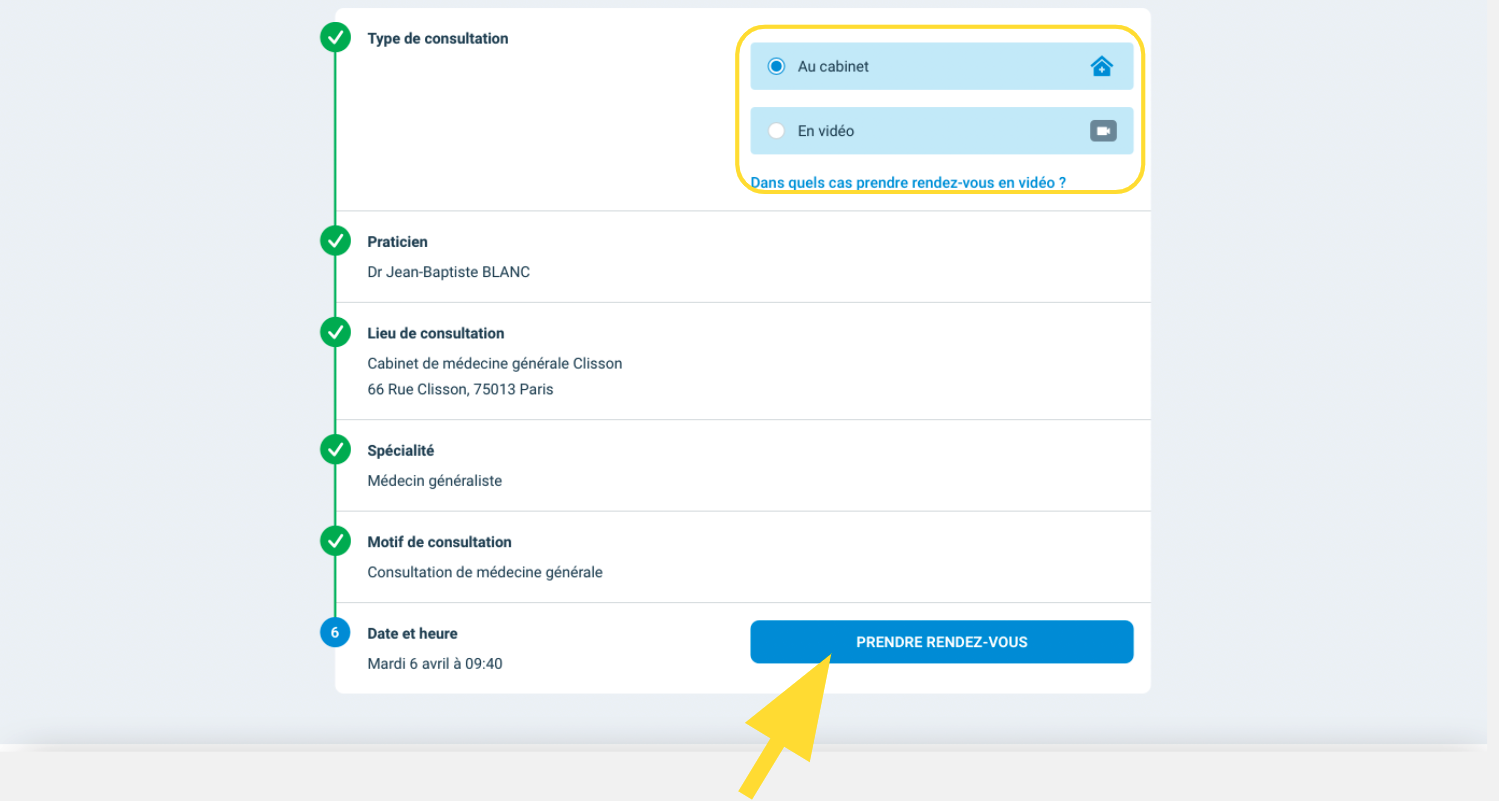
Une fois votre créneau de rendez-vous choisi, une fenêtre apparait présentant quelques consignes et / ou vous posant quelques questions.
Suivez les instructions et répondez aux questions. Cliquez enfin sur CONFIRMER LE RENDEZ-VOUS.
Vous recevrez dans votre boîte mail une confirmation de votre rendez-vous contenant tous les détails du rendez-vous et les instructions éventuelles.
Ces informations sont également disponibles sur votre compte utilisateur.
À SAVOIR
Rendez-vous sur le tutoriel de Doctolib Déplacer un rendez-vous à une autre heure et/ou une autre date
Liens Utiles
Licence
Ce tutoriel est mis à disposition sous les termes de la Licence Ouverte 2.0 (ou cc by SA) Ce tutoriel a été produit dans le cadre du projet Solidarité Numérique. L’objectif est d’accompagner les citoyens dans leurs besoins numériques. Tous les éléments reproduits dans les captures d’écran sont la propriété des sites desquels ils sont tirés.
Dernière modification : 17 septembre 2021












